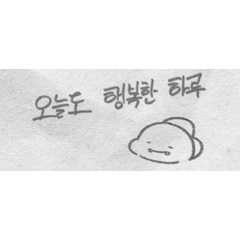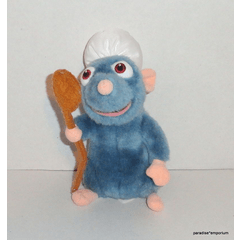它是「無間隙的封閉和繪製工具」和「無間隙包圍和擦除工具」的畫筆 ver。 『隙間無く囲って塗るツール』、『隙間無く囲って消すツール』のブラシverです。

HTTPs://assets.clip-studio.com/ja-jp/detail?id=1759448
「無間隙包圍和擦除工具」
HTTPs://assets.clip-studio.com/ja-jp/detail?id=1759450
「無間隙地包圍和繪製 + 擦除工具 參考圖層」
HTTPs://assets.clip-studio.com/ja-jp/detail?id=1759451
在畫筆材料集中,
刷子畫周圍沒有縫隙
刷子被包圍,沒有縫隙,並抹去
刷子塗在周圍,沒有縫隙(參考)
無間隙的刷子(參考)
我包括四個。
它作用於用刷子繪製的範圍,而不是用套索包圍它。
* 因為它是在特定條件下工作的工具,請先嘗試現有工具的免費版本。
==========================
• 線上性圖層下創建新圖層,並用此畫筆覆蓋要填充的位置。 線條圖層位於頂部,顏色圖層位於底部。 如果要對多個零件進行顏色編碼,請向下創建一個新圖層,並為每個零件繪製它們。
*由於不引用 [隱藏圖層/鎖定圖層/紙張圖層],因此請為底層選擇三個圖層之一。
*畫布邊緣可以有1px的間隙,所以請用刷子填充它。
線圖可以是向量/柵格、顏色/灰色,但如果線圖的寬度為 1px,沒有單色 2 色調和抗鋸齒,則存在點脫落的情況,因此請將「區域縮放」值設置為 0 或更多。
------------
- 刷子關閉周圍沒有間隙
操作條件與無間隙的刷子相同。
銳角可能會從 1px 脫落,具體取決於線條。 如果你擔心,我希望區域擴展和收縮的值可以調整為負方向。
* 但是,如果為負,則與線條重疊的部分無法完全擦除 1px 或更細的線條。 因為它是一長一捷,請相應地調整它,以便它很容易使用,以適應自己的線條畫的厚度。
------------
- 刷子畫周圍沒有間隙(參考)
請使用線圖設置為參考圖層。 您可以設置多個參考圖層。
由於只引用線條圖,因此基底上沒有條件,因此無論夾住哪個圖層,都可以毫無問題地使用它。 顏色圖層的順序也不必向下疊加,即使疊加在頂部,也可以繪製。
------------
- 刷子關閉周圍沒有間隙(參考)
操作條件與無間隙的刷子(參考)相同。
有關帶圖像的詳細用法和注意事項,請參閱套索覆蓋 ver 的材料頁面。


(順便說一下,圖示是💩霜淇淋的頂部,🍦而不是)
HTTPs://tips.clip-studio.com/ja-jp/series/479

https://assets.clip-studio.com/ja-jp/detail?id=1759448
『隙間無く囲って消すツール』
https://assets.clip-studio.com/ja-jp/detail?id=1759450
『隙間無く囲って塗る+消すツール 参照レイヤー用』
https://assets.clip-studio.com/ja-jp/detail?id=1759451
をブラシにした素材セットで、
・隙間無く囲って塗るブラシ
・隙間無く囲って消すブラシ
・隙間無く囲って塗るブラシ(参照用)
・隙間無く囲って消すブラシ(参照用)
の4種を同梱しております。
投げ縄で囲むのではなく、ブラシで塗った範囲に作用します。
※特定の条件下で作用するツールなので、初めてお使いの方はまず無料版の既存ツールをお試しくださいませ。
==========================
・線画レイヤーの下に新規レイヤーを作り、塗り潰したいところをこのブラシで覆うように塗ってください。線画レイヤーが上、色レイヤーが下です。色分けしたいパーツが複数ある場合は下へ下へとレイヤーを新規作成してパーツごとに塗り分けてください。
・【非表示にしたレイヤー/ロックしたレイヤー/用紙レイヤー】は参照しないので、下地用のレイヤーは3つのうちのどれかにしてください。
・キャンバス端は1pxの隙間ができてしまいますので、ブラシなどで埋めてください。
・線画はベクター/ラスター、カラー/グレー問いませんが、モノクロ2階調、アンチエイリアス無しで線画の幅が1pxの場合、ドット抜けする場合がございますので、「領域拡縮」の値を0以上にしてください
------------
●隙間無く囲って消すブラシ
・作用する条件は隙間無く囲って塗るブラシと同じです。
・線画によっては鋭角が1px抜ける場合がございます。気になる方は領域拡縮の値をマイナス方向に調整していただけたらと思います。
※但し、マイナスにしてしまうと1px以下の細い線の場合、線画と重なる部分が消しきれません。このあたりは一長一短なので、ご自身の線画の太さにあわせて使いやすいよう適宜ご調整ください。
------------
●隙間無く囲って塗るブラシ(参照用)
・線画を参照レイヤーに設定してお使いください。参照レイヤーは複数設定しても構いません。
・線画のみを参照するので、下地に条件が無くなり、どんなレイヤーが挟まっていても問題なく使えます。色レイヤーの順序も下に下に重ねる必要は無く、上に重ねていっても塗り分けられます。
------------
●隙間無く囲って消すブラシ(参照用)
・作用する条件は隙間無く囲って塗るブラシ(参照用)と同じです。
画像付きの詳しい使用法、注意点は投げ縄塗りverの各素材ページをご参照ください。


(ちなみにアイコンは💩ではなくアイスクリームの上部分です🍦)
https://tips.clip-studio.com/ja-jp/series/479
無間隙地塗抹的刷子 隙間無く囲って塗るブラシ